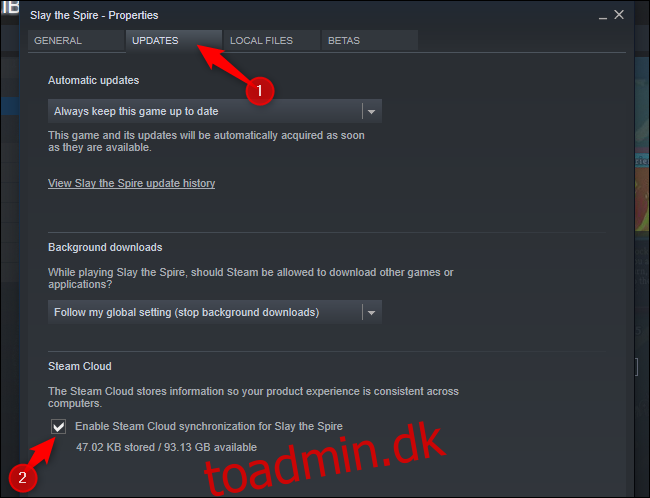Steam synkroniserer mange gemte filer til sine servere. De downloades automatisk via Steam, når du installerer et spil, men det er ikke den eneste måde, du kan få dem på. Du kan også downloade dem direkte fra Valves hjemmeside i din browser.
Aktiver Steam Cloud Sync i Steam
Hvis Steam ikke automatisk downloader dine gamle gemte spil, efter du har installeret et spil, skal du sikre dig, at Steam Cloud er aktiveret for det pågældende spil i Steam.
For at gøre det skal du finde spillet i dit Steam-bibliotek, højreklikke på det og derefter vælge “Egenskaber”. Klik på fanen “Opdateringer”, og sørg for, at “Aktiver Steam Cloud-synkronisering” er markeret for spillet. Hvis denne mulighed ikke er markeret, vil Steam ikke automatisk downloade dine skylagringer – eller uploade nye.
Hvis du ikke kan se en Steam Cloud-indstilling for et spil her, understøtter det spil ikke Steam Cloud. Ikke alle spil på Steam gør det – det er op til hver spiludvikler.
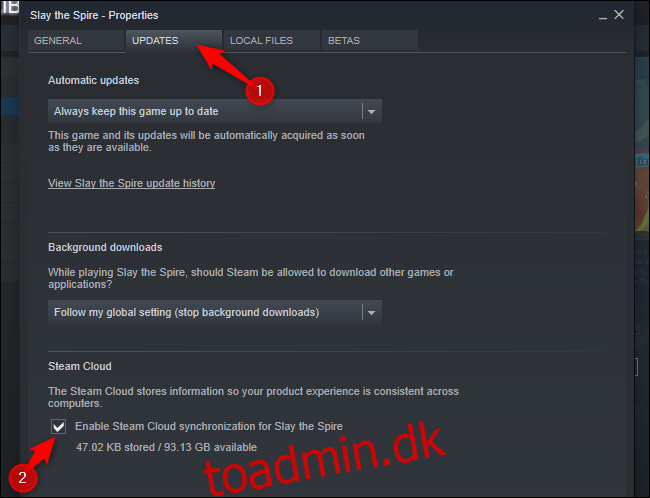
Download filerne i din webbrowser
Valve lader dig også downloade dine Steam-skylagringsfiler via en webbrowser. Du kan kun downloade dine gemte filer uden at downloade hele spillet igen.
Besøg Valve’s for at finde dine gemte filer Se Steam Cloud-siden i din webbrowser og log ind med din Steam-konto.
Du vil se en liste over spil, der bruger dit Steam Cloud-lager. Find spillet på listen (tryk på Ctrl+F for at bruge browserens søgning) – og klik på “Vis filer” for at se alle filerne til et spil.
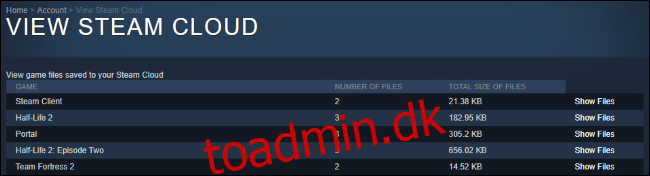
Hvert spil har en side, der viser alle de filer, det gemmer i Steam Cloud, samt datoen de blev ændret. Klik på “Download” for at downloade en fil. Download alle gemte filer til dit spil, og du vil have en kopi af dets gemte spil.
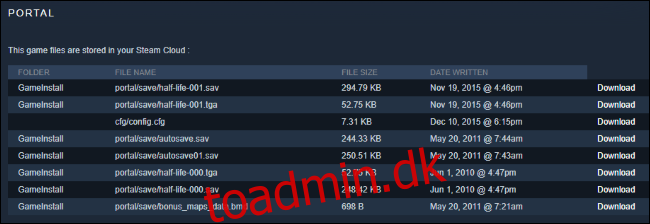
Dette er især nyttigt for spil med flere platforme, der ikke automatisk synkroniserer gemte filer mellem platforme.
For eksempel er Borderlands 2 tilgængelig til både PC og Mac. Det synkroniserer sine gemte filer med Steam Cloud, men både pc- og Mac-versionerne synkronisere gemme filer separat. Du kan downloade Mac (eller PC) versionerne fra Steams hjemmeside, og derefter manuelt importere dem til den korrekte mappe for at flytte dine Borderlands 2 gemme spil mellem platforme.
Uden at bruge hjemmesiden ville dette kræve at downloade Borderlands 2 på én platform, udpakke dine gemte spil og derefter downloade spillet på en anden platform!
Dette er også et kendt problem for andre spil – for eksempel ser det også ud til at være påkrævet hvornår flytte gem spil fra Torchlight til Windows til Torchlight til Linux.